SSD溫度是否過高?您想檢查 SSD 的溫度嗎?您來到了正確的頁面。首先我們來了解為什麼Windows 10/11需要檢查SSD溫度。
為什麼在 Windows 10/11 中檢查 SSD 溫度
由於讀取存取時間短和吞吐量快,SSD 可以顯著提高電腦效能。如今,SSD 的價格越來越便宜。因此,越來越多的 SSD 被用作電腦和筆記型電腦的主儲存。
根據一些報告,20 至 60 攝氏度之間的溫度是該組件發揮最佳性能的理想溫度。任何超過溫度限制的溫度都可能導致SSD性能下降。所以在Windows 10中檢查SSD的溫度就顯得特別重要,這在某種程度上影響著其壽命。
但是,您知道如何檢查或監控SSD的溫度嗎?不用擔心。您可以在本文中了解兩種幫助解決此問題的方法。
如何在 Windows 10/11 中檢查 SSD 溫度 - 2 種有效方法
本部分提供了兩種檢查SSD溫度的方法,您可以根據您的Windows版本和其他需求選擇一種。兩種方式如下:
| ⚒️比較 | 🥇 EaseUS分區大師 | 🥈管理磁碟和磁碟區 |
|---|---|---|
| 🛞目標系統 |
所有 Windows 版本,例如 Windows 11/10/8/7/Vista/XP |
僅限 Windows 10/11 |
| ⚙️檢查項目 |
✔️您需要了解的所有 SMART 屬性 |
✔️只溫度 |
| 🛞適合用戶 | 對所有人來說都很簡單 | 不需要詳細智能狀態的用戶 |
| ✨好處 |
當SSD溫度超過正常範圍時發出警報。 |
不需要第三方軟體。 |
管理磁碟和磁碟區是一個新選項,僅在 Windows 10 Insider 內部版本號 20226 及更高版本中可用。為了確保成功,請使用 EaseUS Partition Master。現在,讓我們看看如何使用它來檢查硬碟的溫度。
方法 1. 在Windows 10/11中檢查SSD溫度 - EaseUS Partition Master
EaseUS Partition Master是一款專業的SSD健康檢查工具。其「磁碟健康」功能可一鍵可清楚顯示溫度、狀態等屬性。當SSD溫度異常時發出警報,可以有效提前預防SSD故障。此外,它支援所有Windows版本,所以不用擔心它的相容性。其清晰的介面使其更易於使用。下載此工具並按照以下指南檢查 SSD 的溫度。
步驟 1. 開啟 EaseUS Partition Master 並點選藍色箭頭以啟動「發現」部分下的「磁碟健康」功能。
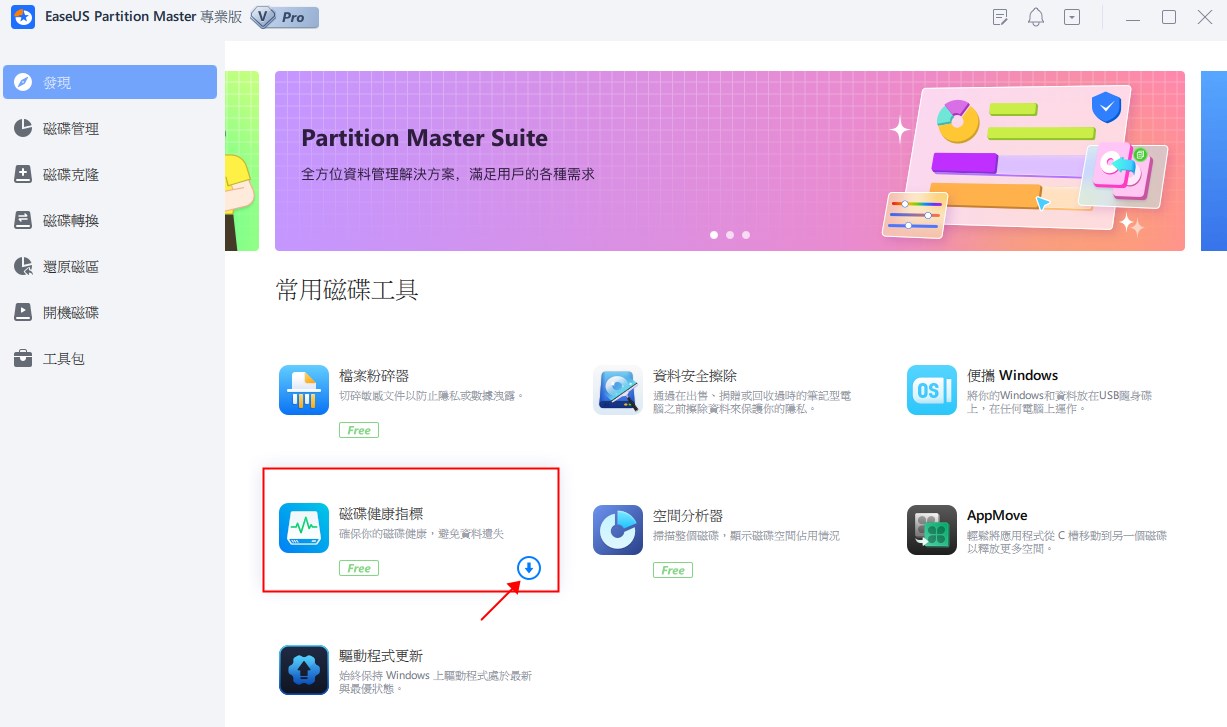
步驟 2. 選擇目標磁碟並點選「刷新」按鈕。然後,您可以看到磁碟的健康狀況。
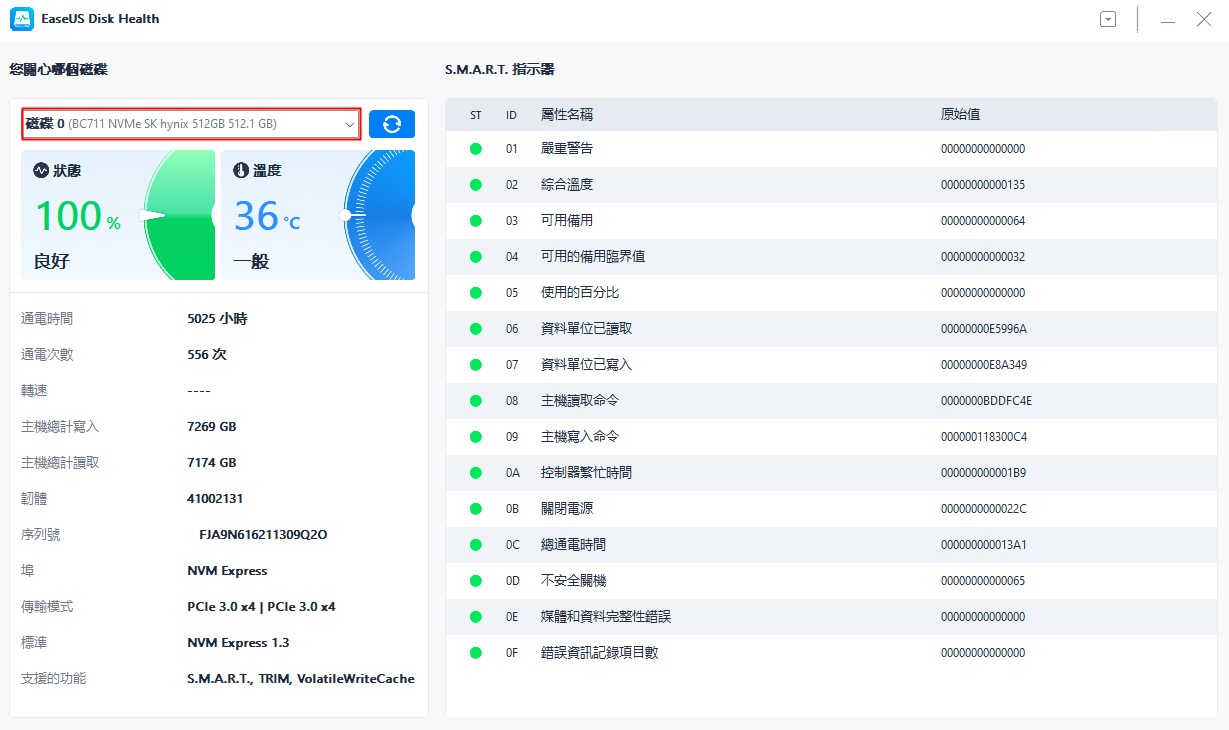
現在,您可以清楚地看到 SSD 的溫度。作為一款專業工具,EaseUS 的功能遠不止於檢查 SSD 的溫度。讓我們詳細了解它的功能。
EaseUS Partition Master 的主要特色:
- 將作業系統遷移至 SSD
- 擴展/縮小 SSD 上的捲
- SSD 上的分割或合併分割區
- 將 Windows 10 克隆到更大的 SSD
- 在 Windows 10 /11 中檢查 SSD 運作狀況
- 檢查希捷 SSD 溫度
- 格式化或重新格式化 SSD 或其他磁碟機
下載 EaseUS Partition Master 可以幫助您更好地管理您的SSD。現在就試試看。
方法 2. 在 Windows 10/11 中檢查 SSD 溫度 - 管理磁碟和磁碟區
從 Windows 10 Build 20226 開始,微軟引進了一項名為「管理磁碟和磁碟區」的新儲存功能。新功能之一包括檢查 SSD 溫度的能力。步驟如下:
- 注意事項:
- 「管理磁碟和磁碟區」選項僅適用於 Windows 10 Build 20226 及更高版本。
步驟 1. 點選開始 > 設定 > 系統 > 儲存。
步驟 2. 向下捲動並選擇「管理磁碟和磁碟區」。
步驟 3. 找到您的SSD並點擊右下角的「屬性」。
步驟 4. 然後,您可以在「驅動器運作狀況」部分下看到 SSD 的溫度。

使用這兩種方法可以防止你的SSD過熱。如果您的Windows版本早於Windows 10 Build 20226,EaseUS Partition Master可以協助您管理磁碟分割區。
結論
本文提供兩種在 Windows 10/11 中檢查 SSD 溫度的方法。 Windows 10 內建的溫度和運作狀況監控功能僅適用於內部 SSD,這表示您無法監控USB隨身碟和記憶卡等外部磁碟機的運作狀況。因此,您可以求助於高效能的軟體 EaseUS Partition Master。
該工具可以精確顯示目標硬碟的當前溫度和具體狀態。它使用起來很簡單,只需兩個步驟即可完成操作。下載它來提供幫助。
在 Windows 10/11 中檢查 SSD 溫度常見問題解答
我們已經學習如何在 Windows 10 中檢查 SSD 溫度。您還有其他問題嗎?本部分提供了有關檢查 SSD 溫度的其他一些常見問題。看看下面的答案。
1. 如何查看我的SSD溫度?
檢查硬碟溫度僅在 Windows 10 Build 20226 及更高版本中可用。因此,您可以使用專業的第三方工具 EaseUS Partition Master。
步驟 1. 下載並啟動 EaseUS Partition Master。選擇“發現”部分下的“磁碟運行狀況”。
步驟 2. 選擇目標磁碟並點選「刷新」。
步驟 3. 您可以查看SSD的溫度和狀態。
2. SSD的工作溫度是多少?
SSD的正常工作溫度範圍為0°C至60°C。如果溫度超過70°C,儲存設備不僅無法運行,還可能達到使用壽命。
3. SSD過熱會怎樣?
如果SSD的溫度長期高於70℃,就會發生不可逆的損壞,不僅會影響讀寫速度,久而久之還會導致當機、當機,甚至資料遺失。
這篇文章有解決您的問題嗎?
相關文章
-
安裝 Windows 11/10/7 時可以格式化硬碟嗎?是的,這裡是這樣操作的
![]() Zola/2025-05-15
Zola/2025-05-15
-
如何修復 Windows 11 更新卡在 0%|4 種有效方法
![]() Ken/2025-01-24
Ken/2025-01-24
-
![]() Ken/2025-01-24
Ken/2025-01-24
-
如何在 Windows 11 中重設忘記的密碼 [2025 教學]
![]() Ken/2025-04-08
Ken/2025-04-08
關於 EaseUS Partition Master
全面的磁碟 & 分割區管理軟體,適合個人或商業用途。讓它幫您管理硬碟:調整分割區大小,格式化,刪除,克隆或格式轉換。
簡易教學影片

如何切割Windows 11/10/8/7硬碟
這篇文章是否有幫到您?
需要我們提供什麼樣的幫助
輸入問題並找到答案。
